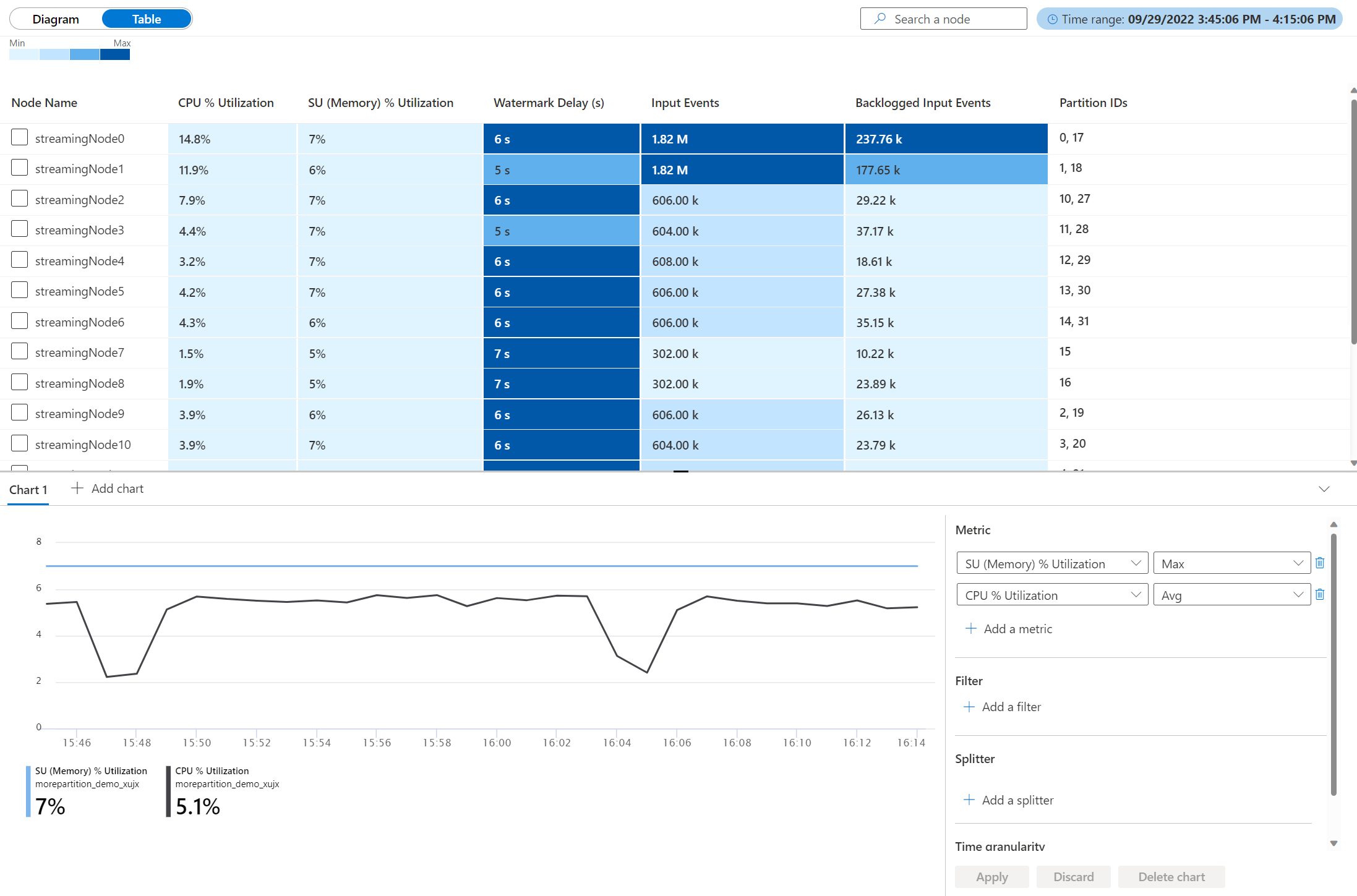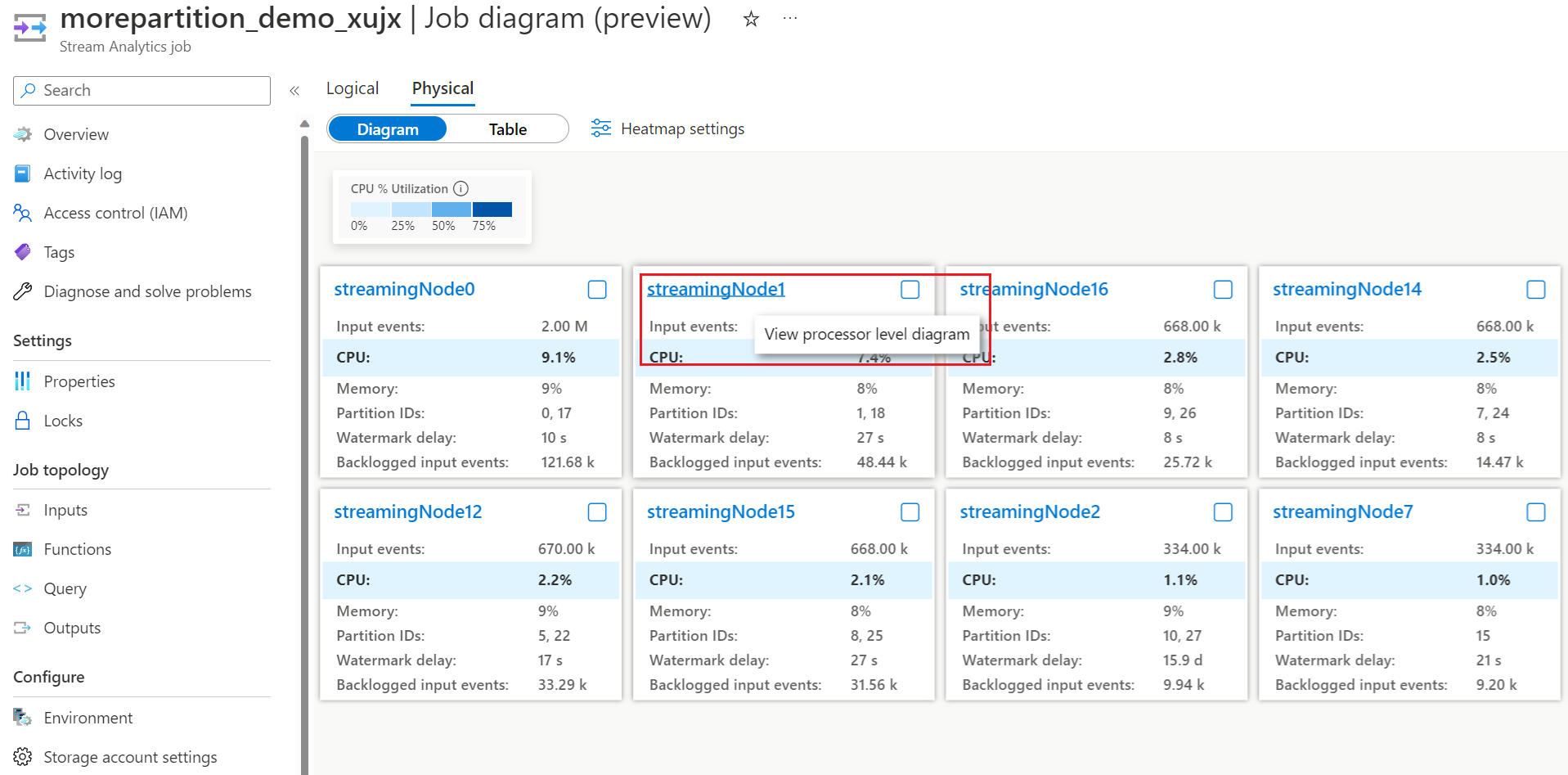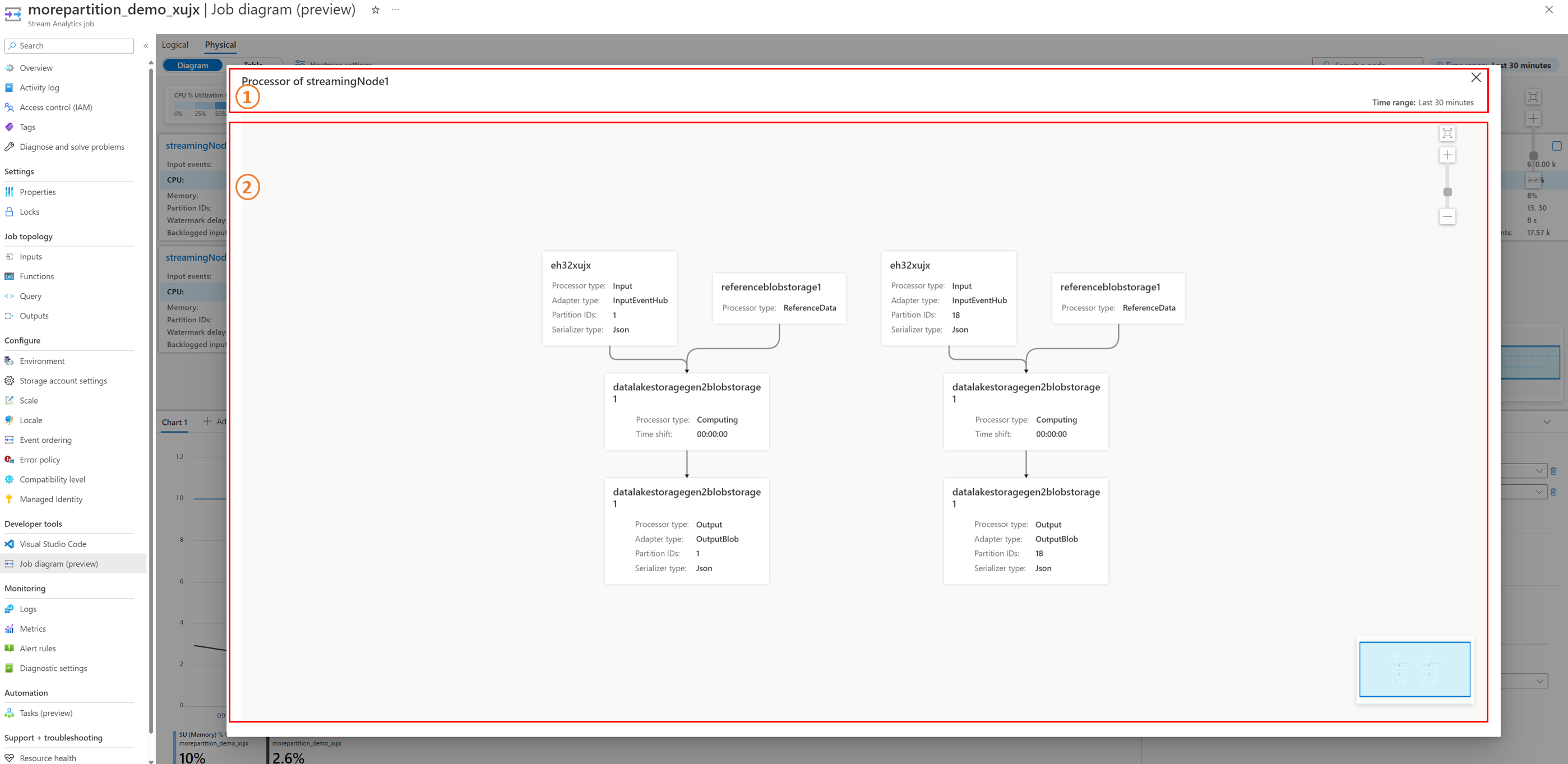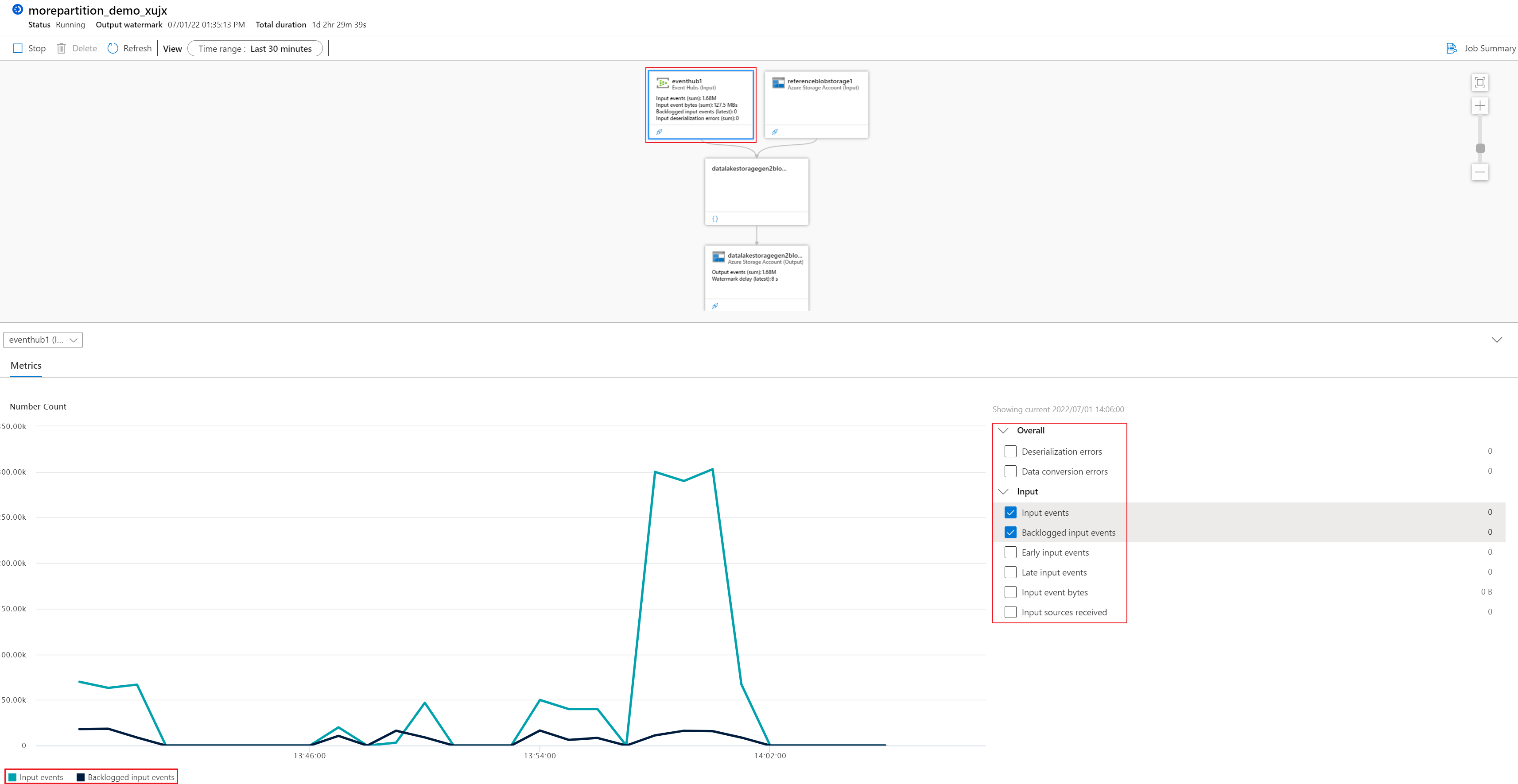Diagrama de trabalho do Stream Analytics (versão prévia) no portal do Azure
O diagrama de trabalho no portal do Azure pode ajudar você a visualizar as etapas de consulta do trabalho (conceito lógico) ou o nó de streaming (conceito físico) com a fonte de entrada, o destino de saída e as métricas. Você pode usar o diagrama de trabalho para examinar as métricas de cada etapa ou nó de streaming e identificar rapidamente a origem de um problema ao solucioná-lo.
Há dois tipos de diagramas de trabalho:
Diagrama físico: visualiza as principais métricas do trabalho do Stream Analytics com o conceito de computação física: dimensão do nó de streaming. Um nó de streaming representa um conjunto de recursos de computação usados para processar os dados de entrada do trabalho. Para saber mais detalhes sobre a dimensão do nó de streaming, consulte a Dimensão do nome do nó do Azure Stream Analytics.
Dentro de cada nó de streaming, há processadores do Stream Analytics disponíveis para processar os dados de fluxo. Cada processador representa uma ou mais etapas em sua consulta. Você pode visualizar a topologia do processador em cada nó de streaming usando o diagrama do processador no diagrama de trabalho físico.
Diagrama lógico: visualiza as principais métricas do trabalho do Stream Analytics com o conceito lógico: etapa de consulta com base nas consultas do trabalho. Para saber mais, consulte Depuração com o diagrama de trabalho lógico (versão prévia) no portal do Azure.
Este artigo descreve os dois tipos de diagramas de trabalho para guiá-lo.
Importante
Esse recurso está em VERSÃO PRÉVIA no momento. Veja os Termos de Uso Complementares para Versões Prévias do Microsoft Azure para obter termos legais que se aplicam aos recursos do Azure que estão em versão beta, versão prévia ou que, de outra forma, ainda não foram lançados em disponibilidade geral.
Usar o diagrama de trabalho
No portal do Azure, localize e selecione um trabalho do Stream Analytics. Em seguida, selecione Diagrama de trabalho (versão prévia) em Ferramentas do desenvolvedor:
No canto superior esquerdo, é possível alternar os dois tipos de diagrama de trabalho clicando em Lógico, Físico.
Diagrama de trabalho físico
A captura de tela a seguir mostra um diagrama de trabalho físico com um período de tempo padrão (últimos 30 minutos).
Seção da barra de comandos: é a área de comando em que você pode configurar o intervalo de tempo das métricas de trabalho, alternar/configurar a visualização do mapa de calor, pesquisar um nó de streaming e alternar o modo de exibição entre Diagrama e Tabela.
Configurações do mapa de calor: a configuração de mapa de calor permite que você classifique os nós no diagrama com base nas métricas desejadas e no tipo de classificação. As métricas podem ser utilização de CPU/memória, atraso de marca-d'água, evento de entrada e eventos de entrada com lista de pendências.
Intervalo de tempo: você pode escolher um intervalo de tempo e uma execução de trabalho diferentes para exibir o diagrama e as métricas.
Execução do trabalho: a execução do trabalho está dentro do intervalo de tempo. Quando um trabalho for iniciado, reiniciado ou escalado/reduzido verticalmente (alterações de SU), uma nova execução de trabalho será gerada. Uma execução de trabalho é mapeada no diagrama de trabalho físico.
Comutador de exibição de diagrama/tabela: você pode alternar a exibição entre o diagrama e a tabela. O modo de exibição de tabela é mostrado da seguinte forma:
Seção Diagrama/Tabela: é o local em que você pode exibir as métricas (agregadas dentro do intervalo de tempo selecionado) no nível do nó de streaming com exibição de diagrama ou de tabela. Cada caixa nesta seção representa um nó de streaming usado para processar os dados de entrada. As métricas em cada nó são:
- Eventos de entrada (tipo de agregação: SUM)
- % de utilização da CPU (tipo de agregação: Avg)
- % de utilização da UA (memória) (tipo de agregação: Max)
- IDs de partição (lista A, sem agregação)
- Atraso da marca d'água (tipo de agregação: Max)
- Eventos de entrada com lista de pendências (tipo de agregação: SUM)
Para obter mais informações sobre a definição de métricas, consulte a Dimensão de nome do nó do Azure Stream Analytics.
Seção Gráfico: é o local onde você pode exibir os dados de métricas históricas dentro do intervalo de tempo selecionado. As métricas padrão mostradas no gráfico padrão são % de utilização da UA (memória) e % de utilização da CPU". Você também pode adicionar mais gráficos clicando em Adicionar gráfico.
A Seção Diagrama/Tabela e a Seção Gráfico podem ser interativas. Você pode selecionar vários nós na Seção Diagrama/Tabela para obter as métricas na Seção Gráfico filtradas pelos nós selecionados e vice-versa.
Para saber mais sobre como depurar com o diagrama físico, consulte Depuração com o diagrama de trabalho físico (versão prévia) no portal do Azure.
Diagrama do processador no diagrama de trabalho físico
O diagrama do processador no diagrama de trabalho físico visualiza a topologia do processador dentro do nó de streaming específico. Para acessar o diagrama do processador, você precisará abrir o diagrama de trabalho físico, localizar um nó de streaming que deseja verificar o diagrama do processador e, em seguida, abrir o diagrama do processador clicando no nome do nó de streaming.
- Seção da barra de informações: é o local onde você pode exibir as informações básicas desse diagrama do processador, como o intervalo de tempo, o nome do nó de streaming correspondente.
-
Seção diagrama: é o local em que o diagrama do processador é visualizado. Cada caixa de nó nesta seção representa um processador que processa os dados de fluxo para determinada finalidade.
Tipo de processador: ele mostra o tipo do processador, significa para determinada finalidade de processamento de dados. Ele está disponível em cada nó do processador.
Tipo de processador Descrição Entrada ou Saída Esse processador é usado para ler fluxos de dados de entrada ou gravação de saída. ReferenceData Esse processador é usado para buscar os dados de referência. Computação Esse processador é usado para processar os dados de fluxo de acordo com a lógica de consulta, por exemplo, agregação, filtragem, agrupamento com janela, etc. Para saber mais sobre as funções de consulta de computação de dados de fluxo, consulte Referência de linguagem de consulta do Azure Stream Analytics. MarshallerUpstream e MarshallerDownstream Quando houver interação de dados de fluxo entre nós de streaming, haverá dois processadores marshaller: 1). MarshallerUpstream para enviar os dados no nó de streaming upstream e 2). MarshallerDownstream para receber os dados no nó de streaming downstream. Merger Esse processador deve receber os dados de fluxo de partição de cruzamento, que foram gerados de vários nós de streaming upstream. A melhor prática para otimizar o desempenho do trabalho é atualizar a consulta para remover o processador de fusão para tornar o trabalho paralelo, pois o processador de fusão é o gargalo do trabalho. O recurso do simulador de diagrama de trabalho dentro da extensão ASA do Visual Studio Code pode ajudar você a simular sua consulta localmente ao otimizar a consulta de trabalho. Para saber mais, consulte Otimizar consulta usando o simulador de diagrama de trabalho (versão prévia). Tipo de adaptador: mostra o tipo do adaptador de entrada ou saída. O Stream Analytics dá suporte a várias fontes de entrada e destinos de saída. Cada fonte de entrada ou destino de saída tem um tipo de adaptador dedicado. Ele só está disponível no processador de entrada e no processador de saída. Por exemplo, "InputBlob" representa a entrada do ADLS Gen2 da qual o processador de entrada recebe os dados; "OutputDocumentDb" representa a saída do Cosmos DB para a qual o processador de saída gera os dados.
Para saber mais detalhes sobre os tipos de entrada e saída, confira Visão geral das entradas do Azure Stream Analytics e Visão geral das saídas do Azure Stream Analytics
IDs de partição: mostra quais IDs de partição estão sendo processadas por esse processador. Ele só está disponível no processador de entrada e no processador de saída.
Tipo de serializador: ele mostra o tipo da serialização. O Stream Analytics dá suporte a vários tipos de serialização. Ele só está disponível no processador de entrada e no processador de saída.
Diagrama de trabalho lógico
O diagrama de trabalho lógico tem um layout semelhante ao diagrama físico, com três seções, mas com métricas e configurações diferentes.
Seção da barra de comandos: no diagrama lógico, você pode operar o trabalho de nuvem (Parar, Excluir) e configurar o intervalo de tempo das métricas de trabalho. A exibição de diagrama só está disponível nos diagramas lógicos.
Seção Diagrama: a caixa de nó nesta seleção representa as etapas de entrada, saída e consulta do trabalho. Você pode exibir as métricas no nó diretamente ou na seção do gráfico interativamente clicando em um determinado nó nesta seção. Para obter mais informações sobre a definição de métricas, consulte a Dimensão de nome do nó do Azure Stream Analytics.
Seção Gráfico: a seção de gráfico em um diagrama lógico tem duas guias: Métricas e Logs de atividades.
- Métricas: os dados das métricas do trabalho são mostrados aqui quando as métricas correspondentes são selecionadas no painel direito.
- Logs de atividades: as operações do trabalho executadas nos trabalhos são mostradas aqui. Quando o log de diagnóstico do trabalho está habilitado, ele também é mostrado aqui. Para saber mais sobre os logs de trabalho, consulte os Logs de trabalho do Azure Stream Analytics.
Quando um diagrama de trabalho lógico é carregado, as métricas deste trabalho: Atraso da marca d'água, Eventos de entrada, Eventos de saída e Eventos de entrada com lista de pendências, são mostradas na seção do gráfico referente aos últimos 30 minutos.
A interação entre a Seção Diagrama e a Seção Gráfico também está disponível no diagrama lógico. Os dados de métricas serão filtrados pelas propriedades do nó.
Para saber mais sobre como depurar com diagramas lógicos, consulte Depuração com o diagrama de trabalho lógico (versão prévia) no portal do Azure.
Próximas etapas
Comentários
Em breve: Ao longo de 2024, eliminaremos os problemas do GitHub como o mecanismo de comentários para conteúdo e o substituiremos por um novo sistema de comentários. Para obter mais informações, consulte https://aka.ms/ContentUserFeedback.
Enviar e exibir comentários de